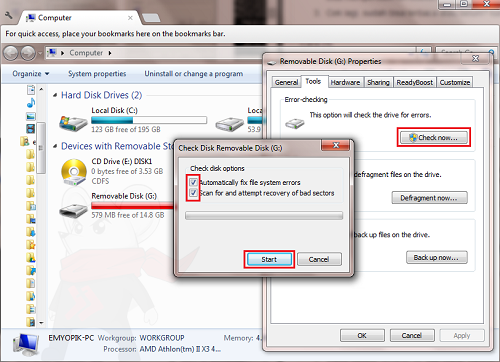Dan SD card bisa rusak, oh iya sebelumnya saya pernah sedikit mengulas mengenai hal ini, mungkin anda ingin membacanya silahkan ke cara perbaiki microSD yang rusak. Karena rusaknya penyimpanan eksternal ini akan berimbas tidak terbaca atau terdeteksi oleh ponsel Android kita. Jika begitu maka kita tidak bisa transfer dan simpan konten apapun disana.
Dan kondisi seperti ini, sayangnya sering terjadi dan dialami oleh pengguna Android. Dimana SD card mereka tidak terdeteksi oleh Android miliknya, alhasil mereka memutuskan untuk membeli SD card baru. Jika anda salah seorang pengguna Android yang kini tengah menimbang apakah ingin membeli SD card baru, ada baiknya anda coba dulu cara perbaiki SD card Android tidak terbaca atau tidak terdeteksi di posting ini. Semuanya ada 4 cara, anda bisa mencobanya semuanya. Setelah itu baru putuskan apakah ingin beli baru atau batal, tentu tidak usah beli baru jika salah satu cara perbaiki SD card ini berhasil benahi masalah anda.
Jika SD card anda berhasil terbaca oleh ponsel Android anda, maka anda telah berhasil memperbaiki SD card tidak terbaca di perangkat Android anda, sehingga bisa menghemat uang untuk keperluan lainnya yang tentunya mungkin lebih penting. Dan saya memang sarankan, agar mencoba lebih dulu sebelum membeli baru.
Baiklah tanpa bicara lebih panjang lagi, mari kita langsung menuju bahasan dan topik utama posting ini yakni mengenai cara perbaiki SD card tidak terbaca atau tidak terdeteksi di Android, semoga cara apapun yang anda ikuti berhasil membetulkan SD card Android anda, dan sebelumnya pastikan anda konsentrasi. Baiklah yuk dimulai.
4 cara ampuh perbaiki SD card (memory eksternal) tidak terbaca dan tidak terdeteksi di Android
Cara pertama dengan membersihkan kartu SD.
- Matikan ponsel Android anda, kemudian cabut SD card darinya.
- Setelah itu siapkan sebuah penghapus pensil (disarankan penghapusnya berwarna putih).
- Kini bersihkan permukaan lempengan kuning dari SD card Android anda secara halus, jangan kasar maupun keras, karena bagian lempengan keemasan berwarna kuning ini terbilang sensitif.
- Jika anda telah yakin bahwa lempengan sudah bersih, maka masukan kembali ke ponsel / tablet Android anda.
- Dan nyalakan ponsel Android anda dan cek apakah SD card anda terbaca atau tidak oleh ponsel Android anda.
- Cara ini kita akan melakukan penghapusan SD card anda. Ingat proses ini akan menghapus seluruh konten didalamnya. Dan mengembalikannya seperti baru lagi. Langkah-langkah perbaiki SD card tidak terbaca dengan Erase SD Card adalah sebagai berikut.
- Nyalakan ponsel anda kemudian menuju Setting > Storage.
- Lalu di Settings pilih Erase SD card. Lihat gambar berikut ini.
- Selesai.
- Ambil kabel USB kemudian gunakan untuk hubungkan Android ke komputer atau laptop anda.
- Jangan lupa Android anda harus terhubung dalam kondisi Mass storage mode (MSC), bukan dalam kondisi Media transfer mode (MTP).
- Kini buka Windows Explorer, dan klik kanan pada drive memory card, lalu pilih Properties > Tools > Error Checking. Dan tunggu hingga proses pengecekan selesai.
- Setelah selesai eject kartu memory (SD card) yang tidak terbaca itu, dan cek apakah sudah terbaca atau belum.
Andai komputer dapat membaca kartu memory anda akan tetapi Android anda tidak dapat membacanya, maka disarankan anda ikuti langkah-langkah berikut ini.
- Di komputer anda anda buat sebuah folder baru, dan namai dengan nama apapun, dan folder itu nantinya akan menjadi backup konten memory sebelum melakukan format.
- Kini anda pindahkan seluruh konten di memory eksternal (sd card) kedalam folder tadi.
- Jika semua konten atau isi telah masuk ke dalam folder tadi, maka format kartu memory anda.
- Setelah format maka anda bisa kembalikan lagi semua konten di folder tadi ke dalam SD card anda.